Използване на Wi-Fi Protected Setup Wizard за настройка и управление на вашата мрежа
Wi-Fi Protected Setup* Wizard улеснява конфигурирането на нова мрежа и добавянето на нови устройства към нея. Функцията Wi-Fi Protected Setup* опростява процеса на инсталиране и гарантира, че мрежата, която инсталирате, е защитена. Wi-Fi Protected Setup* улеснява:
Следните инструкции също ще ви позволят на компютъра на регистратора да добавите друго устройство към съществуваща мрежа:
Използване на Wi-Fi Protected Setup Wizard*
Има два начина да отворите Wi-Fi Protected Setup Wizard*:
-
Щракнете върху предупредителното съобщение, което ще се покаже, когато бъде намерена мрежа с Wi-Fi Protected Setup:
Устройствата с Wi-Fi Protected Setup са в обхвата на вашия компютър. Щракнете, за да се свържете.
- Щракнете върху списъка с WiFi мрежи в главния прозорец на Intel® PROSet/Wireless WiFi Connection Utility.
Следните елементи се обсъждат по-нататък.
- Точка за достъп : Това е устройството, което свързва устройства към мрежата. Точката за достъп е конфигурирана с желаното мрежово име (SSID) и информация за идентификация на сигурността.
- Абонат : Устройство, което иска да се свърже с точка за достъп или безжична мрежа, но няма парола или защитен ключ за достъп до посочените мрежови ресурси. След като компютърът получи валидна парола или ключ, той става член на безжичната мрежа. Помощната програма за WiFi връзка може да бъде конфигурирана да работи като абонат за поддържани точки за достъп.
- Регистратор : Регистраторът е устройство (обикновено компютър), което позволява на други устройства (обикновено компютри) да се свързват към безжична мрежа. полезностWiFi връзките могат да бъдат конфигурирани да работят като регистратор за поддържани точки за достъп. Регистраторът автоматично и сигурно предава ключа или паролата на точката за достъп.
Нова безжична мрежа се създава чрез конфигуриране на точката за достъп, свързване на компютри, оборудвани с WiFi адаптери към нея и понякога осигуряване на допълнителни връзки (например към интернет. Това обикновено е връзката на точката за достъп към кабелен мрежов модем, DSL мрежа или подобно устройство).
Абонат: Поискайте настройки за сигурност и конфигурация на компютър/устройство, за да се свържете към съществуваща мрежа
Следващите стъпки използват Wi-Fi Protected Setup* съветника за свързване на абоната към съществуваща мрежа. Предполага се, че регистраторът е компютър, работещ с Intel® PROSet/Wireless WiFi Connection Utility.
ЗАБЕЛЕЖКА. За скорости на трансфер, по-големи от 54 Mbps при 802.11n връзки, трябва да изберете опцията за защита WPA2-AES. Не може да бъде избрана защита (Няма ), за да се активира настройката на мрежата и отстраняването на неизправности.
- На компютъра, който се свързва към мрежата, ще се появи съобщение, което показва, че има една или повече точки за достъп с Wi-Fi Protected Setup в обхвата на вашия безжичен компютър. Кликнете върху това съобщение. (Или в главния прозорец на помощната програма за WiFi връзка можете да изберете мрежа от списъка с WiFi мрежи).




ЗАБЕЛЕЖКА. Този процес предполага, че помощната програма за WiFi връзка работи на записващото устройство; процесите и прозорците, показани в записващото устройство, може да се различават от софтуера на други доставчици. Някои точки за достъп може да иматвградени рекордери.
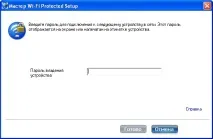
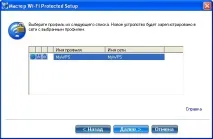
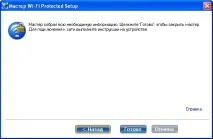
Регистратор: Конфигуриране на настройките за сигурност за точка за достъп до мрежата и/или добавяне на друг компютър/устройство към мрежата
Следващите стъпки използват Wi-Fi Protected Setup* съветника за конфигуриране на регистриращия компютър за защитена мрежа или точка за достъп. Когато създавате нова мрежа, направете следното:
- Определете паролата за собственост на точката за достъп. Може да бъде зададено от производителя на точката за достъп. Паролата често се намира на стикер в долната част на устройството.
- Включете горещата точка.
- На компютъра, който ще бъде настроен като регистратор, активирайте помощната програма за WiFi връзка.
- Следното съобщение ще покаже, че едно или повече съвместими устройства са в обхвата на вашия компютър. Кликнете върху това съобщение. (Или в главния прозорец на помощната програма за WiFi връзка можете да изберете мрежа от списъка с WiFi мрежи).

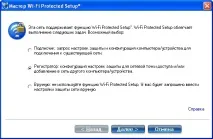

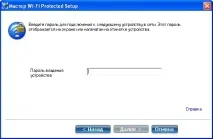
Точката за достъп вече е конфигурирана. Промяна на конфигурацията му?
Следните прозорци показват конфигурацията на процеса в точката за достъп и в компютъра на записващото устройство.
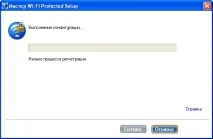
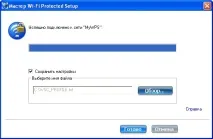
След това можете да свържете абоната (компютъра) към мрежата. За да направите това, можете да изпълните следната процедура каторегистратор: поискайте настройки за сигурност и конфигурирайте компютъра/устройството за свързване към съществуваща мрежа. Ако искате да използвате само мрежовия регистратор, следвайте процедурата: На компютъра на регистратора добавете друг компютър към мрежата.
На компютъра на регистратора добавете друг компютър към мрежата
В следващите стъпки съветникът за Wi-Fi Protected Setup* се изпълнява на регистриращия компютър, за да свърже друг компютър (абонат) към съществуваща мрежа. Тази процедура се извършва само от регистратора.
ЗАБЕЛЕЖКА. Този процес предполага, че помощната програма за WiFi връзка работи на записващото устройство; процесите и прозорците, показани в записващото устройство, може да се различават от софтуера на други доставчици.